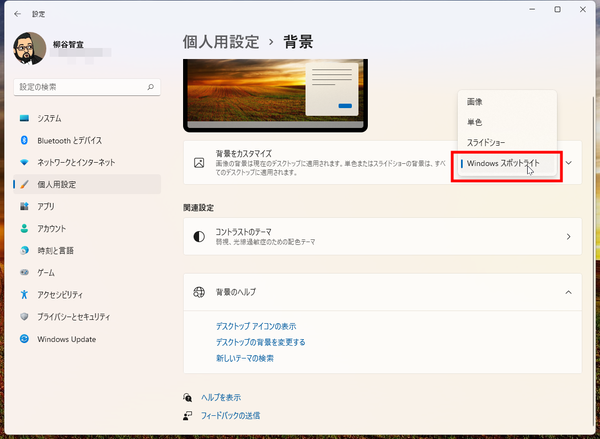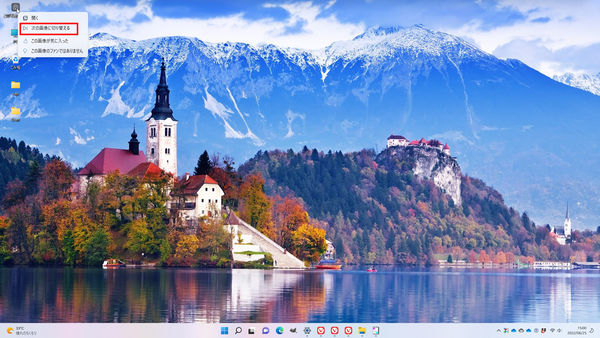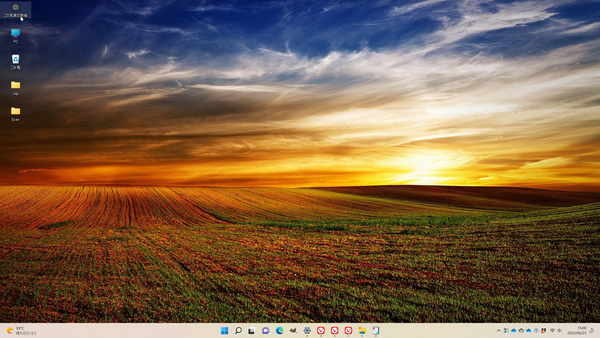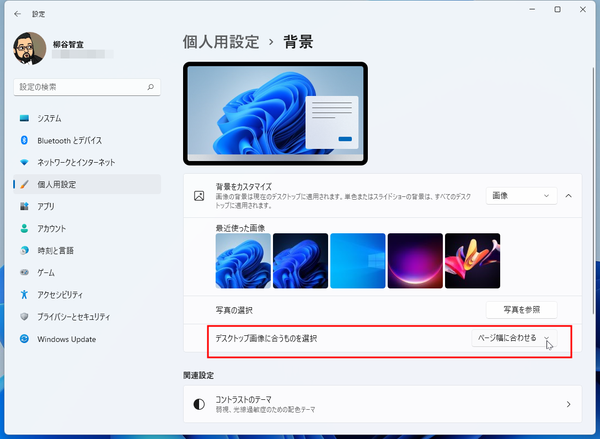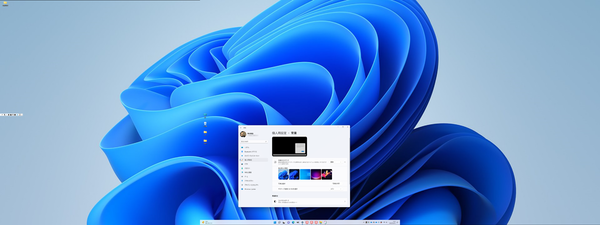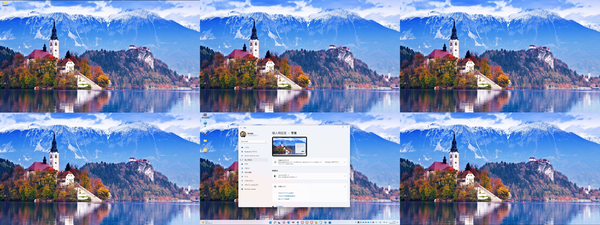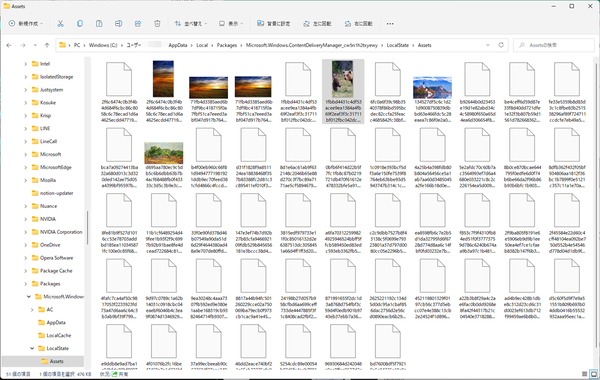Windows Insider Previewに搭載され、次期大型バージョンアップで搭載されると思われていた機能が、現行のWindows 11 21H2でも利用できるようになるという珍しい現象が起きた。この機能が「Windows スポットライト」。Windowsのロック画面では、初期設定で日替わり画像が表示される。世界中の美しい写真が表示されるので、楽しみにしている人も多いだろう。
ロック画面は「個人用設定」の「ロック画面」で設定できるのだが、「背景」→「背景をカスタマイズ」でも「Windowsスポットライト」を選択できるようになったのだ。
「Windowsスポットライト」を適用するとすぐに反映され、美しい写真が表示される。一定時間ごとに切り替わるので、飽きずにWindows 11を使い続けられるのが良い感じだ。
もし、すぐに切り替えたいなら、デスクトップに「この写真の詳細」というアイコンが作成されるので、右クリックしてみよう。「この画像が気に入った」「この画像のファンではありません」といった投票メニューに加え、「次の画像に切り替える」メニューが現れる。
最高に美しい写真を見ながら作業できるのはとてもうれしいのだが、2点ほど困ったことがある。まずは「この写真の詳細」アイコンを非表示にできないこと。デスクトップアイコンすべてを非表示にするなら消えるのだが、このアイコンだけを消すことができないのが、とても邪魔。デスクトップはログイン画面とは違うのだから、アイコンのオンオフはできるようにしてほしいところ。
もう1点が「スパン」表示できないこと。通常の画像を背景に設定する場合、表示方法を選べるのだ。ページ幅に合わせたり、拡大して表示したり、中央に表示できる。そして「スパン」を選択するとマルチデスクトップを利用している環境でも、デスクトップ全体に1枚の画像を拡大して表示してくれるようになる。
筆者は27型ディスプレイを6面並べた環境(参照記事「秘密基地感があると仕事が捗るので27型ディスプレーを6枚並べた結果!」)で執筆しているが、やはり、きれいな画像はスパン表示したいところ。
Windowsスポットライトの画像は日替わりで変わってしまう。例え、お気に入りを選択しても変わってしまうので、どうしても表示し続けたいなら画像を指定する必要がある。ただし、PC内にデータはあるのだが、画像として利用するのなら一手間かかる。
まず、エクスプローラーで「%USERPROFILE%¥AppData¥Local¥Packages¥Microsoft.Windows.ContentDeliveryManager_cw5n1h2txyewy¥LocalState¥Assets」フォルダーを開き、ファイルサイズで並べ替える。そして、ファイルサイズの大きい順にファイルをコピーし、コピーしたファイル名に「.jpg」を追加しよう。それで画像として扱えるようになる。しかし、多数のファイルをダウンロード済みだと目当ての画像を見つけるまで、作業を繰り返さなければいけないので頑張って欲しい。
週刊アスキーの最新情報を購読しよう